iOS开发UI篇—Quartz2D简单使用(三)
iOS开发UI篇—Quartz2D简单使用(三)
一、通过slider控制圆的缩放
1.实现过程
新建一个项目,新建一个继承自UIview的类,并和storyboard中自定义的view进行关联。
界面搭建,如图:
代码示例:
YYViewController.m文件
//
// YYViewController.m
// 04-对圆进行缩放
//
// Created by apple on 14-6-11.
// Copyright (c) 2014年 itcase. All rights reserved.
// #import "YYViewController.h"
#import "YYview.h" @interface YYViewController ()
@property (weak, nonatomic) IBOutlet YYview *circleView;
- (IBAction)valueChange:(UISlider *)sender; @end @implementation YYViewController - (void)viewDidLoad
{
[super viewDidLoad];
// Do any additional setup after loading the view, typically from a nib.
} - (IBAction)valueChange:(UISlider *)sender {
//当值改变的时候,把值传递给view,改变圆的半径
NSLog(@"%f",sender.value);
//把sender的值传递给自定义view,设置圆的半径
self.circleView.radius=sender.value;
}
@end
YYview.h文件
//
// YYview.h
// 04-对圆进行缩放
//
// Created by apple on 14-6-11.
// Copyright (c) 2014年 itcase. All rights reserved.
// #import <UIKit/UIKit.h> @interface YYview : UIView
//提供一个属性来接收外界传入的半径
@property(nonatomic,assign)float radius;
@end
YYview.m文件
//
// YYview.m
// 04-对圆进行缩放
//
// Created by apple on 14-6-11.
// Copyright (c) 2014年 itcase. All rights reserved.
// #import "YYview.h" @implementation YYview
//自定义view中的圆不显示
//重写set方法,为半径赋值
-(void)setRadius:(float)radius
{
_radius=radius;
//通知自定义的view重新绘制图形
[self setNeedsDisplay];
} //如果view是从xib或storyboard中创建出来的会先调用awakefromnib方法
- (void)awakeFromNib
{
//在这里为圆的半径设定一个初始的值
self.radius = ;
} - (void)drawRect:(CGRect)rect
{
//1.获取图形上下文
CGContextRef ctx=UIGraphicsGetCurrentContext();
//2.绘图
//在自定义的view中画一个圆
CGContextAddArc(ctx, , , self.radius, , *M_PI, );
//设置圆的填充颜色
[[UIColor grayColor]set]; //3.渲染
// CGContextStrokePath(ctx);
CGContextFillPath(ctx);
} @end
效果:

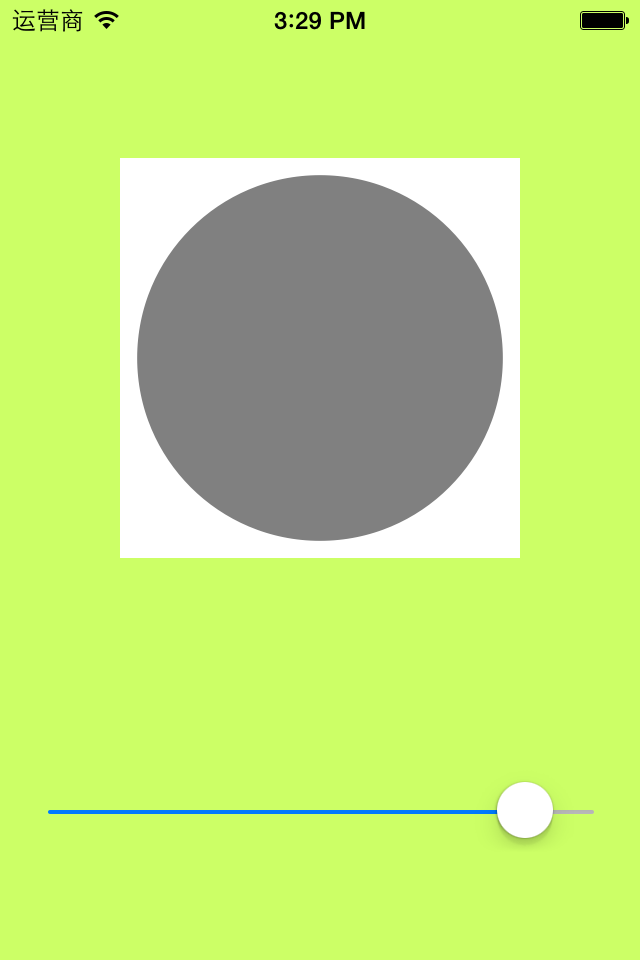
2.注意点:
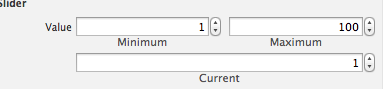
//
// YYview.m
// 05-刷帧动画
//
// Created by apple on 14-6-11.
// Copyright (c) 2014年 itcase. All rights reserved.
// #import "YYview.h" //私有扩展
@interface YYview ()
@property(nonatomic,assign)float imageY; @end
@implementation YYview -(id)initWithCoder:(NSCoder *)aDecoder
{
//请注意这里一定要先初始化父类的构造方法
if (self=[super initWithCoder:aDecoder]) {
NSLog(@"initWithCoder:"); //NSTimer一般用于定时的更新一些非界面上的数据,告诉多久调用一次
//使用定时器,使用该定时器会出现卡顿的现象
// [NSTimer scheduledTimerWithTimeInterval:0.1 target:self selector:@selector(updateImage) userInfo:nil repeats:YES]; // CADisplayLink刷帧,默认每秒刷新60次
//该定时器创建之后,默认是不会执行的,需要把它加载到消息循环中
CADisplayLink *display= [CADisplayLink displayLinkWithTarget:self selector:@selector(updateImage)];
[display addToRunLoop:[NSRunLoop mainRunLoop] forMode:NSDefaultRunLoopMode]; }
return self;
} -(void)updateImage
{
//调用该方法重绘画面
[self setNeedsDisplay];
}
-(void)awakeFromNib
{
NSLog(@"awakeFromNib");
} - (void)drawRect:(CGRect)rect
{
//把图片绘制到view上 //每次调用该方法对画面进行重绘时,imageY的值就+5
self.imageY+=;
//判断,当雪花超出屏幕的时候,让图片从头开始降落
if (self.imageY>rect.size.height) {
self.imageY=;
}
UIImage *image=[UIImage imageNamed:@"snow"];
[image drawAtPoint:CGPointMake(, self.imageY)]; UIImage *image2=[UIImage imageNamed:@"me"];
[image2 drawAtPoint:CGPointMake(, self.imageY)]; } @end
实现效果
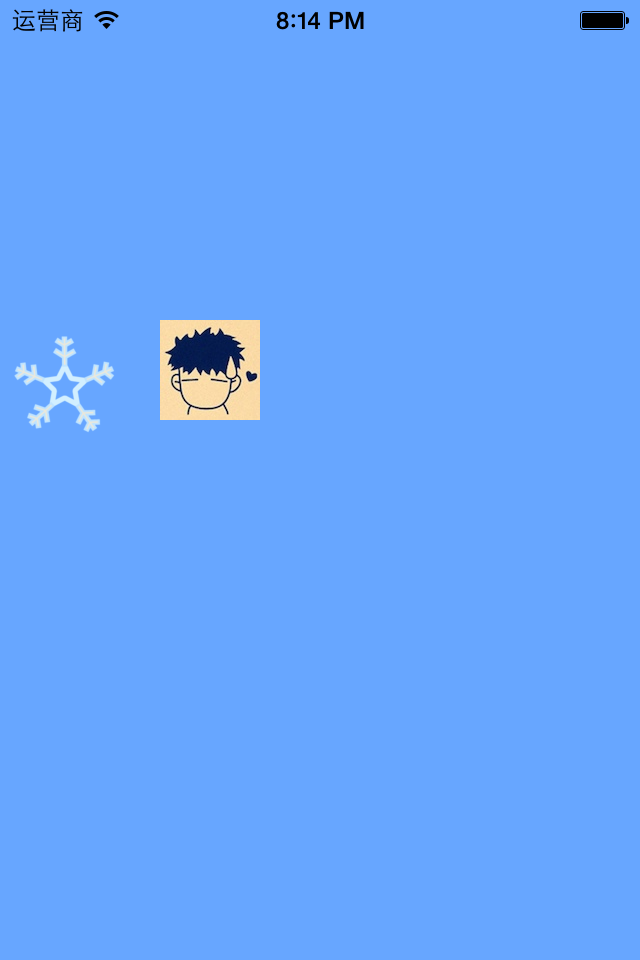
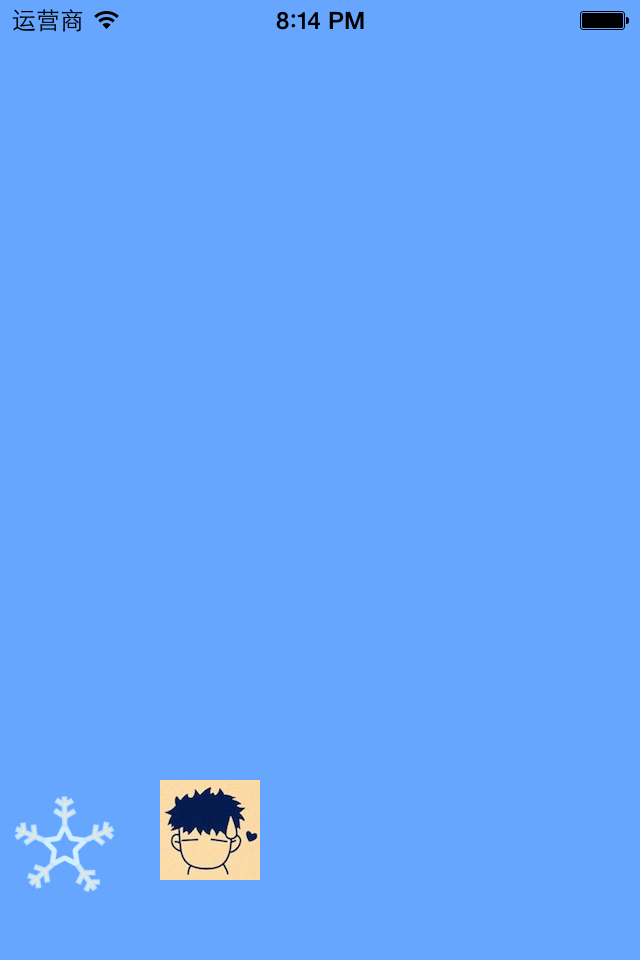
2.重要说明
(1)下面两个方法的调用顺序
-(void)awakeFromNib
-(id)initWithCoder:(NSCoder *)aDecoder
提示:如果view是从xib或storyboard中创建可以调用awakefromnib方法,归档。从文件创建view,其实会先调用initwithcoder这个方法。xib和storyboard也是文件。
上面两个方法,-(id)initWithCoder:(NSCoder *)aDecoder会先调用。实现该方法需要实现NSCoding协议,由于创建的UIView默认就已经实现了该协议。
可以进入到头文件查看:

运行新建的程序,通过打印可以验证上面两个方法的调用顺序。

(2)两个定时器
第一个:
[NSTimer scheduledTimerWithTimeInterval:0.1 target:self selector:@selector(updateImage) userInfo:nil repeats:YES];
说明: NSTimer一般用于定时的更新一些非界面上的数据,告诉多久调用一次
第二个:
CADisplayLink *display= [CADisplayLink displayLinkWithTarget:self selector:@selector(updateImage)];
[display addToRunLoop:[NSRunLoopmainRunLoop] forMode:NSDefaultRunLoopMode];
说明: CADisplayLink刷帧,默认每秒刷新60次。该定时器创建之后,默认是不会执行的,需要把它加载到消息循环中
iOS开发UI篇—Quartz2D简单使用(三)的更多相关文章
- iOS开发UI篇—Quartz2D简单介绍
iOS开发UI篇—Quartz2D简单介绍 一.什么是Quartz2D Quartz 2D是⼀个二维绘图引擎,同时支持iOS和Mac系统 Quartz 2D能完成的工作: 绘制图形 : 线条\三角形\ ...
- iOS开发UI篇—Quartz2D简单使用(一)
iOS开发UI篇—Quartz2D简单使用(一) 一.画直线 代码: // // YYlineview.m // 03-画直线 // // Created by apple on 14-6-9. // ...
- iOS开发UI篇—Quartz2D简单使用(一)
iOS开发UI篇—Quartz2D简单使用(一) 一.画直线 代码: 1 // 2 // YYlineview.m 3 // 03-画直线 4 // 5 // Created by apple on ...
- iOS开发UI篇—Quartz2D简单使用(二)
iOS开发UI篇—Quartz2D简单使用(二) 一.画文字 代码: // // YYtextview.m // 04-写文字 // // Created by 孔医己 on 14-6-10. // ...
- iOS开发UI篇—Quartz2D使用(绘制基本图形)
iOS开发UI篇—Quartz2D使用(绘制基本图形) 一.简单说明 图形上下文(Graphics Context):是一个CGContextRef类型的数据 图形上下文的作用:保存绘图信息.绘图状态 ...
- iOS开发UI篇—Quartz2D使用(图形上下文栈)
iOS开发UI篇—Quartz2D使用(图形上下文栈) 一.qurza2d是怎么将绘图信息和绘图的属性绘制到图形上下文中去的? 说明: 新建一个项目,自定义一个view类和storyboard关联后, ...
- iOS开发UI篇—Quartz2D使用(绘图路径)
iOS开发UI篇—Quartz2D使用(绘图路径) 一.绘图路径 A.简单说明 在画线的时候,方法的内部默认创建一个path.它把路径都放到了path里面去. 1.创建路径 cgmutablepat ...
- iOS开发UI篇—Quartz2D使用(信纸条纹)
iOS开发UI篇—Quartz2D使用(信纸条纹) 一.前导程序 新建一个项目,在主控制器文件中实现以下几行代码,就能轻松的完成图片在视图中的平铺. #import "YYViewContr ...
- iOS开发UI篇—Quartz2D使用(截屏)
iOS开发UI篇—Quartz2D使用(截屏) 一.简单说明 在程序开发中,有时候需要截取屏幕上的某一块内容,比如捕鱼达人游戏.如图: 完成截屏功能的核心代码:- (void)renderInCont ...
随机推荐
- 一个安邦逻辑漏洞爆破密码的py脚本
漏洞地址: 安邦保险集团存在逻辑漏洞可遍历用户ID暴力破解用户原始密码进而重置用户密码(附脚本) http://www.wooyun.org/bugs/wooyun-2010-0119851 脚本PO ...
- meta标签详解(meta标签的作用)///////////////////////////转
meta标签详解(meta标签的作用) 很多人却忽视了HTML标签META的强大功效,一个好的META标签设计可以大大提高你的个人网站被搜索到的可能性,有兴趣吗,谁我来重新认识一下META标签吧 ...
- 1.2 如何在visual studio 中建立C#程序
这一节简单介绍一下怎么在visual studio 2015中建立第一个C#程序,我使用的是2015版的visual studio,不同版本可能有一些差异,不过大体上是相同的,这些信息仅供新手参考,大 ...
- js_css_dl.dt实现列表展开、折叠效果
第一种方式:不提倡 <!DOCTYPE html PUBLIC "-//W3C//DTD XHTML 1.0 Transitional//EN" "http://w ...
- 商人过河问题(DFS)
问题描述:3个商人带着3个仆人过河,过河的工具只有一艘小船,只能同时载两个人过河,包括划船的人.在河的任何一边,只要仆人的数量超过商人的数量,仆人就会联合起来将商人杀死并抢夺其财物,问商人应如何设计过 ...
- 30分钟LINQ教程
在说LINQ之前必须先说说几个重要的C#语言特性 一:与LINQ有关的语言特性 1.隐式类型 (1)源起 在隐式类型出现之前, 我们在声明一个变量的时候, 总是要为一个变量指定他的类型 甚至在fore ...
- 解读HTML 5新语法 提高语义价值
HTML 5的新标记 设计者们需要完成的任务是要给HTML 5开发一个更丰富的和更有含义的语义,当然可以想象这种新方案将会是很灵活和很高效的,同时与所有的现代互联网标准相适应.下面就是一些将要在HTM ...
- ionic 总结
希望大家都能有了好东西分享出来,单单就ionic来说,我是刚接触,现在用的人不是很多. 我认为如果大家能 有了好的东西或者好的方案 不藏着掖着,分享出来,那么我们的社区会更加活跃,用的人会越来越多,解 ...
- 【宽度优先搜索】神奇的状态压缩 CodeVs1004四子连棋
一.写在前面 其实这是一道大水题,而且还出在了数据最水的OJ上,所以实际上这题并没有什么难度.博主写这篇blog主要是想写下一个想法--状态压缩.状态压缩在记录.修改状态以及判重去重等方面有着极高的( ...
- Bootstrap_下拉菜单
在使用Bootstrap框架的下拉菜单时,必须调用Bootstrap框架提供的bootstrap.js文件. 一.普通下拉菜单 <div class="dropdown"&g ...
